Bună ziua, dragi cititori. Cine dintre dvs. a dat peste faptul că filele browser-ului au devenit o mulțime neorganizată de legături aleatoare? Acum vă voi spune cum am rezolvat această problemă și mi-a organizat efectiv marcaje în browserul meu.
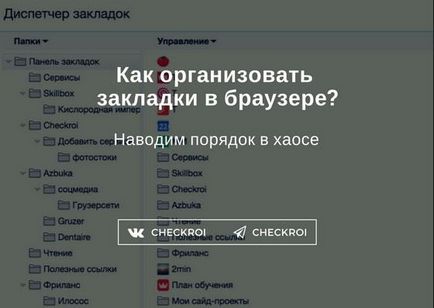
Nivele ale marcajelor browserului
Bara de marcaje are 3 nivele:
- rădăcină. Cele mai rapide linkuri disponibile în 1 clic;
- un dosar al primului nivel. Grupează după un atribut al legăturii, de exemplu, după tipul de activitate;
- folder al celui de-al doilea nivel. Când primul nivel nu este suficient, sortați legăturile pe o bază mai restrânsă. De exemplu, numele sau site-ul clientului.
Aici, într-un mod atât de simplu, haosul de umplere se transformă într-un sistem ordonat și convenabil de lucru. Dar asta nu e tot!
Organizarea eficientă a marcajelor: lifhaki și trucuri
Nu este suficient să plasați marcaje în dosare și niveluri. Este timpul pentru mai multe lifhakas - ele vor ajuta la îmbunătățirea locului de muncă!
separatoare
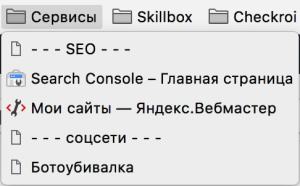
Într-un singur dosar pot fi mai multe marcaje - ele sunt la fel de importante, dar un dosar separat nu este demn. Ce ar trebui să fac? Creați un separator.
Cum creez un delimiter? Pentru a face acest lucru, accesați managerul de marcaje (Setări> Marcaje> Manager marcaj). Mergeți la dosarul din dreapta, faceți clic pe spațiul gol cu butonul din dreapta al mouse-ului și continuați cu elementul "Adăugați pagina".
Felicitări, tocmai ați creat un delimitator!
O versiune extinsă a acestui lifhak - în loc de parola în sine, specificați un indiciu mnemonic, după care puteți reapela rapid tipul de parolă. De exemplu, "parola standard" sau "numele câinelui meu". Convenabil, încercați!
Abonați-vă la canalul Checkroi în Telegramă - nu pierdeți niciun articol!
Spune-le prietenilor:
Articole similare
-
Vizualizați proprietățile (dimensiuni, link-uri) din browser-ul Google Chrome
-
Taste rapide pentru ferestre, Chrome, Firefox, Gmail, Mac, MS Excel, MS Word, știri
Trimiteți-le prietenilor: